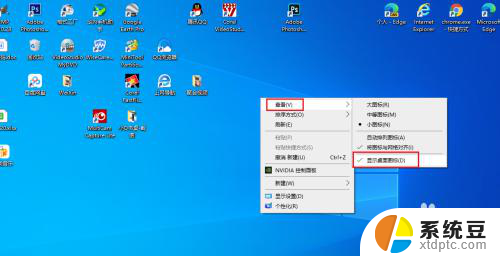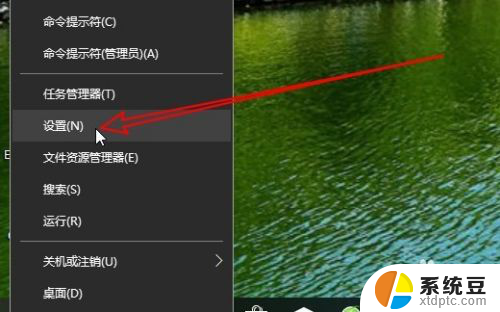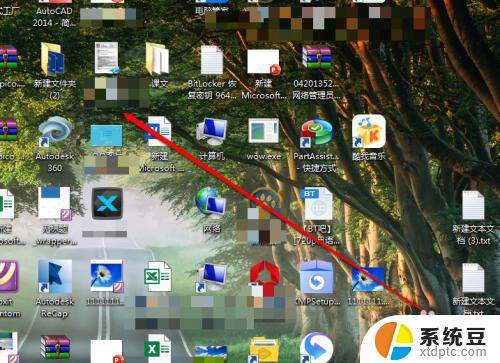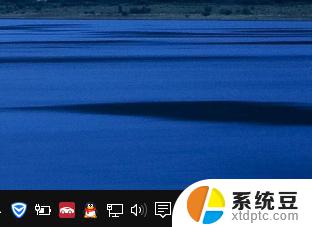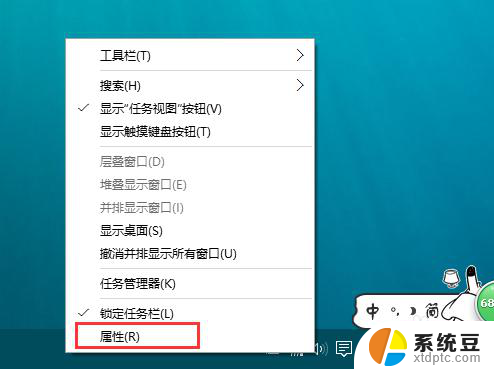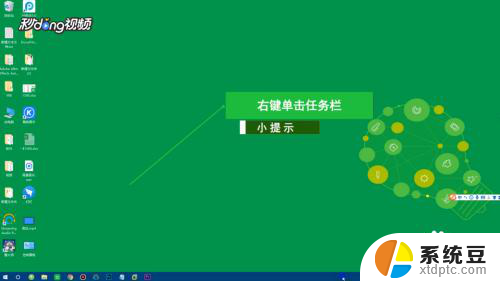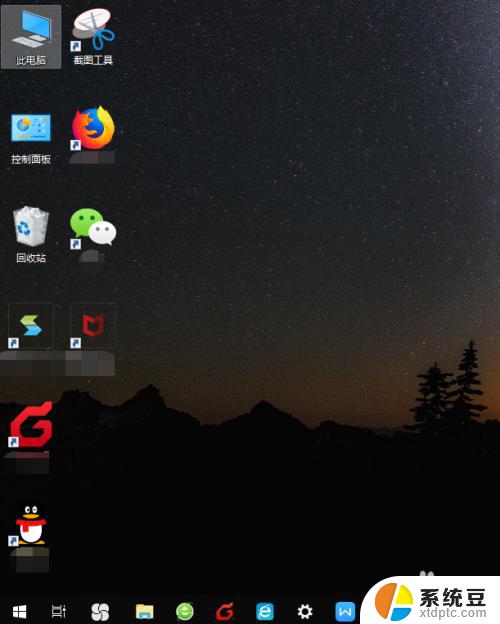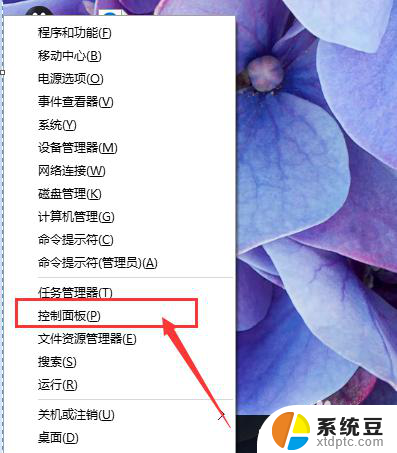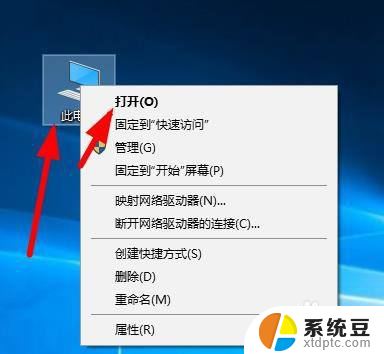桌面上的图标怎么隐藏起来 Windows10系统隐藏桌面图标的快捷方法
更新时间:2024-05-12 16:50:43作者:xtliu
Windows10系统隐藏桌面图标的快捷方法让用户可以更加个性化地定制自己的桌面环境,使其更加简洁和整洁,通过简单的操作,用户可以轻松隐藏不常用的图标,让桌面更加清爽。不仅如此隐藏桌面图标还能有效保护用户的隐私信息,确保个人数据的安全性。在日常使用中掌握这些技巧能够提高用户的使用体验,让操作更加便捷和高效。
方法如下:
1.先打开我们的电脑,然后我们右击电脑桌面的空白处;
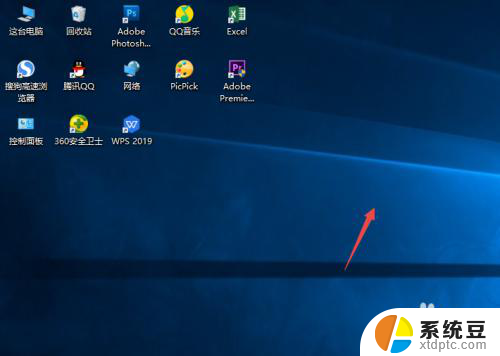
2.弹出的界面,我们点击查看;
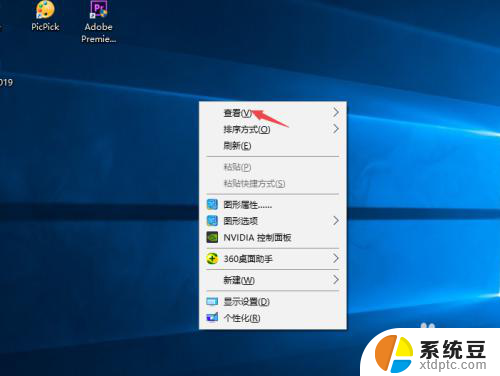
3.然后点击显示桌面图标;
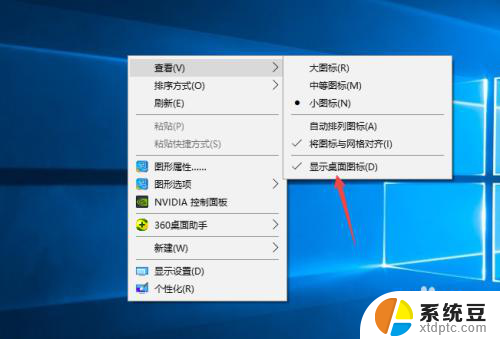
4.之后我们就可以看到电脑桌面上的图表都被我们隐藏起来了。

以上就是如何隐藏桌面上的图标的全部内容,如果有不清楚的用户,可以参考以上小编的步骤进行操作,希望对大家有所帮助。